Meisterhaftes CD-Brennen: Top 10 kostenlose Software und Tipps
Selbst in unserer zunehmend digitalen Welt hat das Brennen von Dateien und Medien auf physische Datenträger immer noch seine Berechtigung. Auch wenn Streaming und Cloud-Speicher mittlerweile allgegenwärtig sind, gibt es manchmal nichts Besseres, als Offline-Kopien Ihrer Dateien und Medien zu haben, die Sie einfach in jeden Computer stecken können.
Die gute Nachricht ist, dass Sie kein Geld mehr für teure CD/DVD-Brennsuiten ausgeben müssen. In diesem Leitfaden stellen wir Ihnen die 10 besten kostenlosen CD-Brenner vor, mit denen Sie mühelos Dateien, Musik, Videos und vieles mehr auf Discs brennen können.
Teil 1: Die 10 besten kostenlosen Programme zum Brennen von CDs
1. Ashampoo Burning Studio
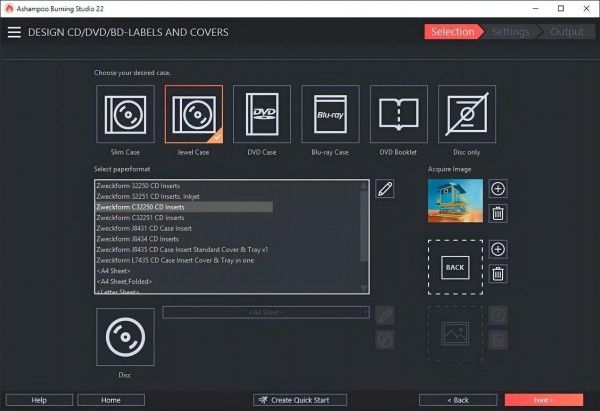
Ashampoo Burning Studio ist eine der umfangreichsten kostenlosen CD/DVD-Brennsuiten auf dem Markt. Die Benutzeroberfläche mag zwar etwas veraltet erscheinen, aber diese Software bietet eine immense Anzahl von Tools zum Brennen aller Arten von Discs und zur Verwaltung Ihrer Mediensammlung. Es ist die beste kostenlose CD-Brennsoftware.
Eigenschaften
- Audio CD Ripping
- Tools zur Medienkonvertierung
- Cover Designer
- Profile für mobile Geräte
- Audioextraktion aus Video
Profis
- Riesige Auswahl an Tools und Funktionen
- Hervorragende Funktionen zum Rippen von Audio-CDs
- Einfaches Erstellen individueller Cover und Etiketten
- Formatkonvertierung für mobile Geräte
Nachteile
- Veraltete Schnittstelle
- Kann ressourcenintensiv sein
2. Nero Burning ROM
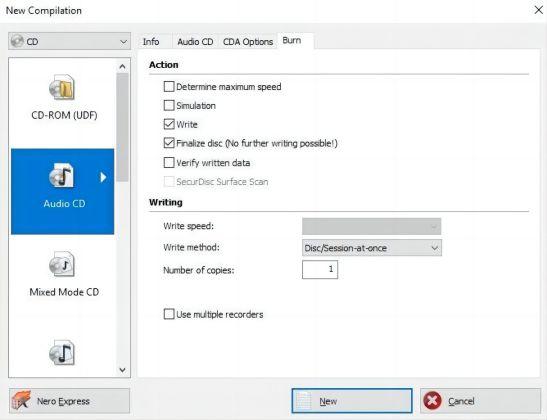
Mit über 20 Jahren Erfahrung in der Entwicklung von CD/DVD-Brennsoftware ist Nero Burning ROM nach wie vor eine der vertrauenswürdigsten Optionen für Windows-Benutzer. Die Suite bietet alle Grundlagen, die Sie zum Brennen von Daten, Audio und Video auf Disks benötigen, sowie einige Bonusfunktionen wie Coverdruck, Bearbeitung von Metadaten und Kopieren von Disks. Es handelt sich um eine kostenlose CD-Brennsoftware für Windows 10.
Eigenschaften
- Gracenote Metadaten-Suche
- Disc Spanning
- SecurDisc Datenschutz
- Umschlagdruck
- Disc Kopieren
Profis
- Zuverlässige Brennleistung
- Holt Metadaten automatisch ab
- Druckt direkt auf CD/DVD
- Kann vorhandene Discs kopieren
Nachteile
- Verwirrende Schnittstelle
- Es fehlen einige erweiterte Funktionen
3. Express-Verbrennung
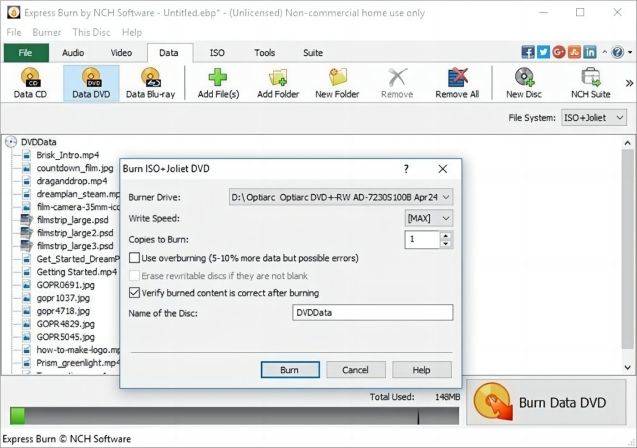
Wenn Sie auf der Suche nach einem superschnellen, leichtgewichtigen CD/DVD-Brenner sind, ist Express Burn eine gute Wahl. Wie der Name schon sagt, konzentriert sich diese Software darauf, Discs so schnell wie möglich zu brennen, ohne Sie mit unnötigen Zusatzfunktionen zu belasten.
Eigenschaften
- Ultra-schnelle Brenngeschwindigkeiten
- Unterstützung von Audioformaten
- Brennen von Video-Discs
- ISO-Image brennen
- Große Dateien auf mehrere Discs verteilen
Profis
- Sehr schnelle Brennzeiten
- Saubere und einfache Schnittstelle
- Leichtgewichtig und ressourcenschonend
- Kostenlos für private und kommerzielle Nutzung
Nachteile
- Fehlende erweiterte Funktionen
- Begrenzte Formatunterstützung
4. CDBurnerXP
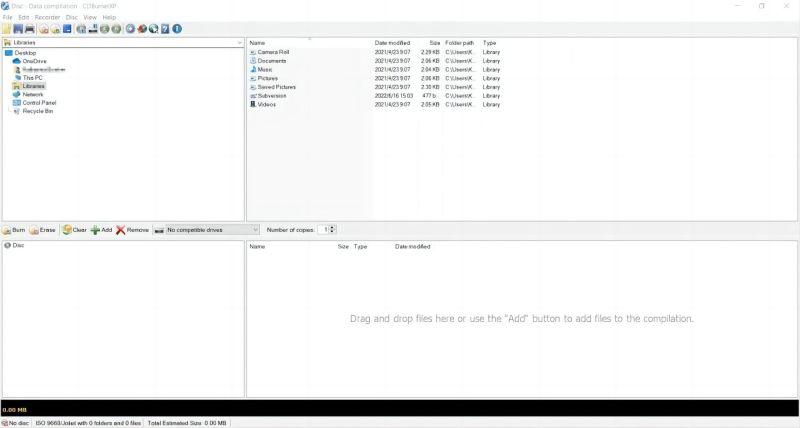
CDBurnerXP ist seit langem eine beliebte Wahl für kostenlose CD-Brennsoftware, die eine gute Balance zwischen Funktionen und Leistung bietet. Es erledigt alle wichtigen Aufgaben wie das Brennen von Datendiscs, Audio-CDs, ISO-Dateien und Dual-Layer-DVDs.
Eigenschaften
- Brennen von Blu-ray Discs
- LightScribe Disc-Direktdruck
- Erstellung eines bootfähigen USB-Laufwerks
- ISO Brennen
- CUE Blatt Unterstützung
Profis
- Unkomplizierte Schnittstelle
- Solide Leistung
- Druckt Etiketten mit LightScribe
- Kann Blu-ray-Discs brennen
Nachteile
- Datierte Schnittstelle
- Eingeschränkte Unterstützung von Audioformaten
5. DeepBurner
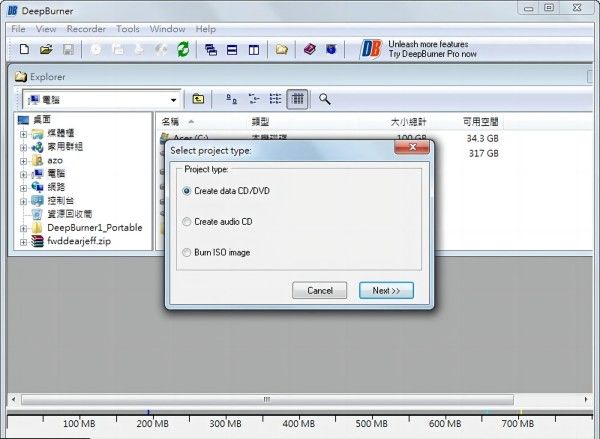
DeepBurner Free bietet eine schnelle, unkomplizierte Lösung zum Brennen von CDs/DVDs. Wie der Name schon sagt, konzentriert sich dieses Programm auf die wichtigsten Brennfunktionen wie das Brennen von Datendiscs, Audio-CDs und ISO-Images.
Eigenschaften
- Schnelles Brennen von Discs
- Erstellung von Audio-CDs
- ISO-Brennen
- Tragbare "Unterwegs"-Version
- Einstellbares Laufwerk-Caching
Profis
- Sehr schnelle Brennzeiten
- Leichtgewichtig und einfach zu benutzen
- Tragbare Version für den Einsatz überall
- Unterstützt verschiedene Schreibmethoden
Nachteile
- Ziemlich grundlegende Funktionen
- Veraltet aussehende Schnittstelle
6. BurnAware
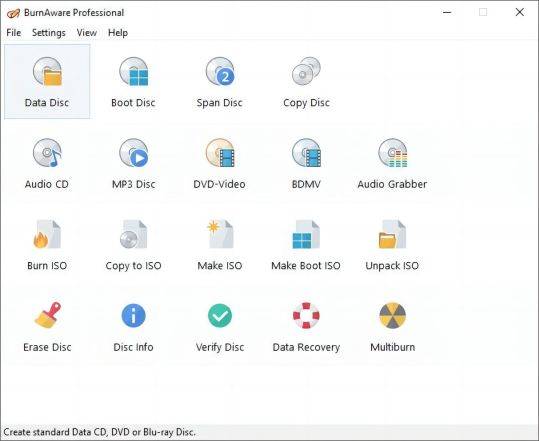
BurnAware bietet ein werbefreies CD/DVD-Brennerlebnis, das alle grundlegenden Funktionen abdeckt. Es kann Datendiscs, Audio-CDs, Video-DVDs, ISO-Dateien und mehr brennen. Zusätzliche Tools wie das Extrahieren von Audiodaten aus Videodateien, das Verschieben von Discs und das Erstellen von bootfähigen USB-Geräten erhöhen die Vielseitigkeit des Programms.
Eigenschaften
- Audioextraktion aus Video
- Scheibe überspannend
- Erstellung eines bootfähigen USB-Sticks
- Brennen von Datenträgern
- Video-DVD brennen
Profis
- Werbefrei und ohne Premium-Upgrades
- Zusätzliche Tools wie Audioextraktion
- Kann große Dateien auf mehrere Discs verteilen
- Erzeugt bootfähige USB-Laufwerke
Nachteile
- Einfaches Interface
- Fehlende Blu-ray-Unterstützung
7. InfraRecorder
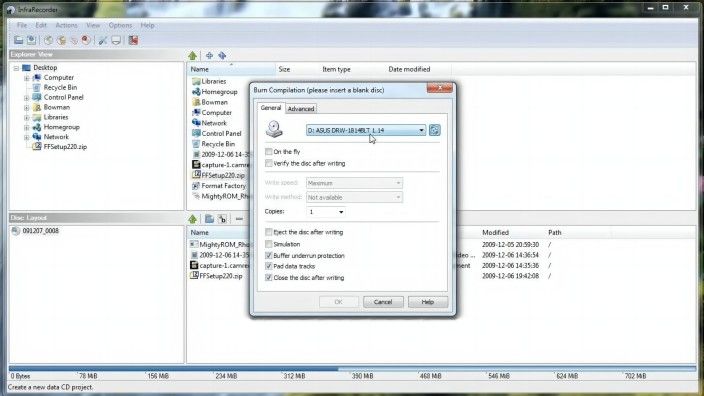
InfraRecorder ist eine Open-Source-Software zum Brennen von CDs/DVDs, bei der der Schwerpunkt auf Stabilität und Leistung liegt. Sie bietet wichtige Funktionen zum Brennen und Prüfen von Datendisks, Audio-CDs, ISO-Images und mehr.
Eigenschaften
- Open-Source-Software
- Starke Leistung
- Schutz vor Pufferunterschreitung
- Überprüfung nach der Verbrennung
- Option Scheiben fixieren
Profis
- Leicht und schnell
- Hilfreiche Schutzmaßnahmen gegen Fehler
- Völlig kostenlos verfügbar
- Offener Quellcode
Nachteile
- Sehr einfache Schnittstelle
- Eingeschränkte Funktionalität
8. AnyBurn
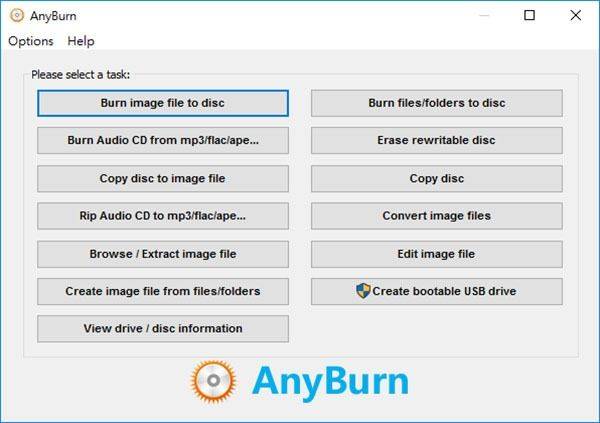
AnyBurn bietet eine unkomplizierte kostenlose Lösung zum Brennen von CDs, DVDs und Blu-rays unter Windows. Es kann Datendiscs, Audio-CDs, Video-DVDs, ISO-Dateien und Disc-Images brennen. Funktionen
Eigenschaften
- Bootfähige USB-Erstellung
- Blu-ray brennen
- Tools zum Löschen von Discs
- ISO und Image brennen
- Unterstützt Windows 2000 bis Windows 11
Profis
- Unterstützung von Großformaten, einschließlich Blu-ray
- Zusätzliche Tools wie die Erstellung bootfähiger USBs
- Funktioniert mit jeder Windows-Version
- Aktive Entwicklung
Nachteile
- Grundlegende Schnittstelle
- Fehlende Audio-CD-Bearbeitung
9. Power2GO
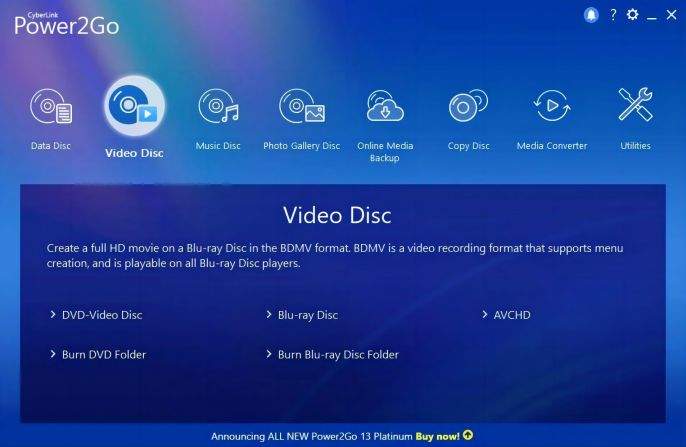
Power2Go bietet eine einfache Möglichkeit zum Brennen von Daten, Musik und Videos auf CDs, DVDs und Blu-rays unter Windows. Es überspringt die erweiterten Optionen und konzentriert sich auf schnelle, alltägliche Brennaufgaben. Nützliche Extras wie Tools zur Videoverbesserung, das Einbinden und Brennen von ISO-Dateien und die Formatkonvertierung für mobile Geräte erhöhen die Vielseitigkeit des Programms. Es handelt sich um eine kostenlose CD-Brennsoftware für Windows 11.
Eigenschaften
- Verbessert die Videoqualität
- Mounten und Brennen von ISO-Dateien
- Formatkonvertierung für mobile Geräte
- Freundliche Schnittstelle
- Audio-, Daten- und Videobrennen
Profis
- Sehr einfach zu benutzen
- Verbessert Videos vor dem Brennen
- Konvertiert Dateien für mobile Geräte
- Brennt CDs, DVDs und Blu-rays
Nachteile
- Fehlende erweiterte Konfigurierbarkeit
- Brennt langsamer als einige Konkurrenten
10. Roxio Easy CD & DVD brennen
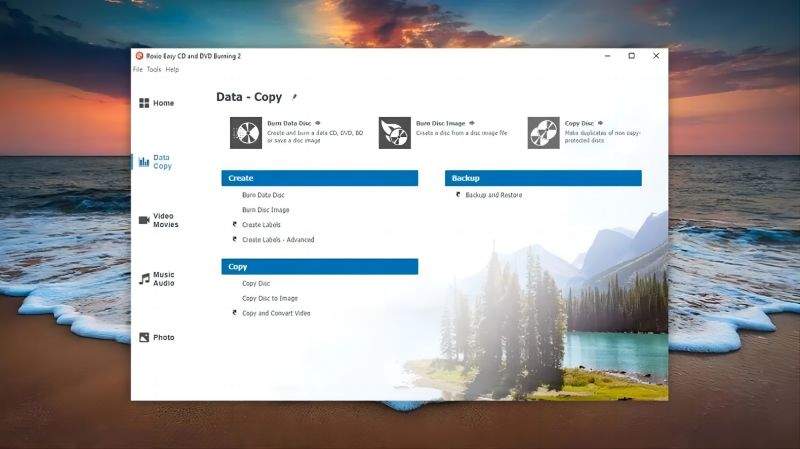
Roxio Easy CD & DVD Burning bietet eine ausgewogene Mischung aus grundlegenden Brennfunktionen und zusätzlichen kreativen Tools. Es kann Datendisks, ISO-Dateien und Standard-Audio-/Videoformate brennen. Einzigartige Extras wie die Audiodigitalisierung von Schallplatten oder Kassetten, Videoaufnahme und -bearbeitung und die Erstellung von Themenmenüs machen es zu einer großartigen Lösung für die Zusammenstellung individueller Discs.
Eigenschaften
- Audio-Digitalisierung von Schallplatten
- Direkte Videoaufnahme
- Thematische Menüerstellung
- Foto-Diashows
- Standardmäßige Brennfunktionen
Profis
- Digitalisiert alte Tonträger
- Erstellung von Menüs und Diashows
- Aufnehmen und Bearbeiten von Videos
- Intuitiv für Anfänger
Nachteile
- Langsamere Geschwindigkeiten zum Verbrennen
- Klobiges Interface-Design
Teil 2: Wie Sie die richtige kostenlose CD-Brennersoftware auswählen
1. Kompatibilität
Wenn Sie nach einem kostenlosen CD-Brenner suchen, sollten Sie zunächst sicherstellen, dass die Software tatsächlich mit Ihrem Computersystem kompatibel ist. Vergewissern Sie sich, dass sie mit Ihrem Windows-, Mac- oder Linux-Betriebssystem funktioniert und sowohl 32-Bit- als auch 64-Bit-Versionen unterstützt, falls verfügbar.
2. Eigenschaften
Sie sollten auch überlegen, welche Funktionen Sie in Ihrem kostenlosen CD-Brenner benötigen. Suchen Sie nach einer Software, die alle wesentlichen CD-Brennfunktionen wie das Erstellen von Datendisks, das Brennen von Audio-CDs, ISO-Unterstützung und die Möglichkeit, DVDs zu brennen, enthält.
3. Bewertung
Es ist ratsam, sich die Rezensionen und Bewertungen der kostenlosen CD-Brenner anzusehen, die Sie in Betracht ziehen. Informieren Sie sich auf vertrauenswürdigen Bewertungsseiten wie CNET, PCMag und Software Insider über das Feedback von Experten und regelmäßigen Nutzern.
4. Format-Unterstützung
Prüfen Sie, welche Disc-Formate der kostenlose CD-Brenner unterstützt. Vergewissern Sie sich, dass er die grundlegenden CD- und DVD-Formate beherrscht. Suchen Sie außerdem nach Software, die neue Formate wie Blu-ray und Dual-Layer-DVDs brennen kann, um noch vielseitiger zu sein.
Bonus-Tipps: Wie man DVDs mit HitPaw Video Converter brennt
HitPaw Video Converter ist ein vielseitiges Video-Dienstprogramm, mit dem Sie Videos mit nur wenigen Klicks konvertieren, herunterladen, brennen und bearbeiten können. Mit seiner intuitiven Benutzeroberfläche und der leistungsstarken Konvertierungstechnologie macht es HitPaw Video Converter einfach, Videos in nahezu jedes Format und jede Auflösung zu konvertieren.
Einige der wichtigsten Funktionen von HitPaw Video Converter sind:
- KI-unterstützte Videokonvertierung in über 1.000 Formate
- Videos von über 10.000 Websites herunterladen
- Videos für die Wiedergabe auf jedem Gerät konvertieren
- Verlustfreie Audio-Konvertierung von Streaming-Diensten
- Brennen von Videos auf DVD und Blu-ray-Discs
Hier erfahren Sie, wie Sie die kostenlose CD-Brennsoftware-Funktion von HitPaw Video Converter nutzen können:
Schritt 1. Laden Sie HitPaw Video Convert von der offiziellen Website herunter und installieren Sie es.
Laden Sie HitPaw Video Convert von der offiziellen Website herunter und installieren Sie es.Schritt 2. Öffnen Sie den HitPaw Video Converter und wählen Sie die Option DVD-Brenner aus der Toolbox.

Schritt 3. Fügen Sie die Videos hinzu, die Sie auf DVD brennen möchten. Sie können die Dateien per Drag & Drop in die Oberfläche ziehen.

Schritt 4. Passen Sie Einstellungen wie DVD-Label, Menüvorlage, Seitenverhältnis, TV-Standard, Qualität und Disc-Typ an.

Schritt 5. Passen Sie das DVD-Menü und den Hintergrund an, falls gewünscht, und sehen Sie sich an, wie die DVD aussehen wird.

Schritt 6. Wählen Sie aus, ob Sie auf eine DVD, ein ISO-Abbild oder einen DVD-Ordner brennen möchten. Klicken Sie auf die Schaltfläche Brennen, um mit dem Brennen der DVD zu beginnen.

Schritt 7. Wenn Sie fertig sind, können Sie auf Ihre gebrannten DVD-Dateien zugreifen und sie abspielen.

FAQs über kostenlose Software zum Brennen von CDs
F1. Kann kostenlose Software wirklich CDs brennen?
A1. Ja, kostenlose Software zum Brennen von CDs ist durchaus in der Lage, CDs zu brennen. Viele kostenlose Programme wie CDBurnerXP, DeepBurner und Express Burn bieten grundlegende Funktionen zum Brennen von CDs/DVDs, ohne dass Sie dafür bezahlen müssen. Während kostenpflichtige Software manchmal fortgeschrittenere Tools bietet, beherrschen kostenlose Brenner die grundlegenden Funktionen zum Brennen von Daten, Audio und Disc-Images sehr gut.
F2. Kann ich trotzdem CDs auf einem Computer brennen?
A2. Sie können durchaus noch CDs auf einem modernen Windows- oder Mac-Computer brennen. CD-Brennlaufwerke sind in neuen Laptops weniger verbreitet, aber externe USB-CD-Laufwerke sind weithin verfügbar und preiswert.Solange Ihr Computer über ein eingebautes oder externes CD/DVD-Laufwerk und eine kompatible Brennsoftware verfügt, können Sie CDs brennen.
F3. Verfügt Windows 10 über eine integrierte CD-Brennsoftware?
A3. Windows 10 verfügt nicht über eine integrierte CD-Brennfunktion. Windows 10 kann jedoch ISO-Disc-Images auf CDs/DVDs brennen, und zwar über die native ISO-Montagefunktion. Um Daten-, Audio- oder Video-CDs/DVDs in Windows 10 zu brennen, müssen Sie ein Brennprogramm eines Drittanbieters installieren.
Fazit
Das Brennen von CDs und DVDs mag veraltet erscheinen, aber es ist nach wie vor eine einfache Möglichkeit, Dateien und Erinnerungen mit Freunden und Familie zu teilen. Dank spezieller kostenloser Software können Sie Discs ganz einfach und ohne teure Programme brennen. Erstklassige Brenner wie Express Burn, BurnAware und CDBurnerXP bieten solide Leistung unter Windows und Mac.
Speziell zum Brennen und Konvertieren von Videodateien ist HitPaw Video Converter eine gute Wahl. Er ermöglicht die Konvertierung hochwertiger Videoformate sowie das direkte Brennen von DVDs und Blu-ray. Es ist ein kostenloser Download für CD-Brennsoftware.














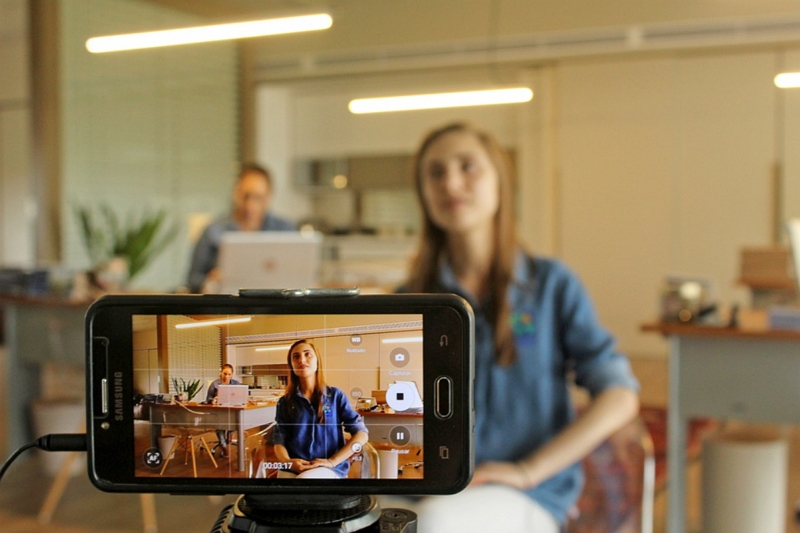

Startseite > Video Tips > Meisterhaftes CD-Brennen: Top 10 kostenlose Software und Tipps
Wählen Sie die Produktbewertung:
Joshua Hill
Chefredakteur
Ich bin seit über fünf Jahren als Freiberufler tätig. Es ist immer beeindruckend Wenn ich Neues entdecke Dinge und die neuesten Erkenntnisse, das beeindruckt mich immer wieder. Ich denke, das Leben ist grenzenlos.
Alle Artikel anzeigenSchreiben Sie einen Kommentar
Eine Bewertung für HitPaw-Artikel schreiben